Hur man gör en film på iPhone [3 metoder ingår]
Att skapa en film från grunden kan vara en omöjlig uppgift, särskilt för nybörjare. Det beror på att du behöver kunskap, färdigheter och bra utrustning för att göra anständiga eller bra filmer. Men inte längre. Du kan nu skapa filmer genom att bara använda din iPhone. Du behöver inte heller vara så välinformerad för att veta hur man använder applikationer för att skapa filmer. Apple har inbyggda appar för det, och alla kan enkelt lära sig och vara skickliga på det.
Fortsätt läsa det här inlägget för att lära dig hur du gör göra en film på iPhone använder Apples inbyggda appar, med steg som du kan följa.
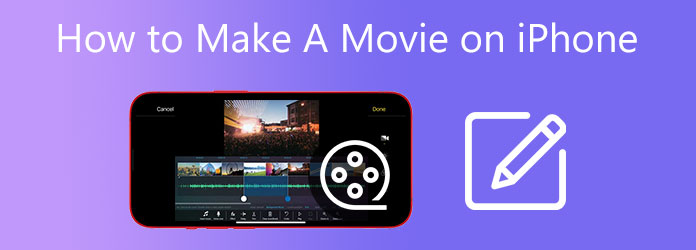
iMovie är Apples inbyggda videoredigeringsapp för sina enheter för att göra bildspel, presentationer och filmer. Du kan använda den här appen för att skapa dina originalfilmer och innehåll för dina sociala mediekonton. Dessutom kan du lägga till titlar, filter, bakgrundsmusik och övergångseffekter för att göra dina filmer mer dramatiska och tilltalande.
Så här skapar du en film på en iPhone med iMovie.
Ladda ner iMovie-appen i Apples App Store. Efter installationen fortsätter du för att starta appen. Knacka Film att starta ett nytt projekt.
Nästa är att välja bilder och videoklipp som du ska använda för din film på Bilder app. Du kan lägga till flera mediefiler samtidigt. Vänta sedan tills uppladdningsprocessen är klar.
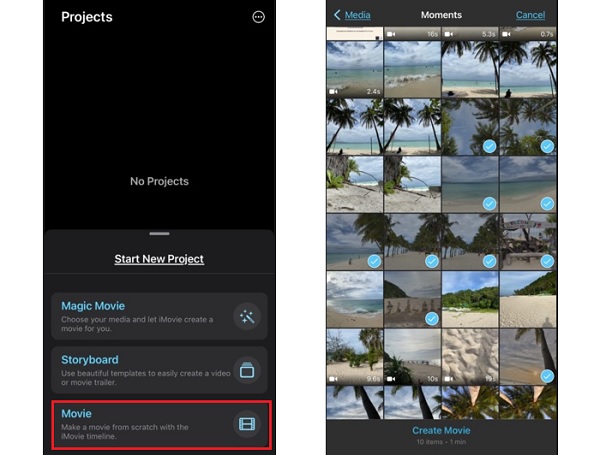
Tryck på Gear ikonen under skärmen för att lägga till filter till dina filmer. Du kan också använda teman med ett soundtrack som matchar din films genre. Och om du vill lägga till fler bilder och inkludera din egen musik, tryck bara på Plus tecken knappen.
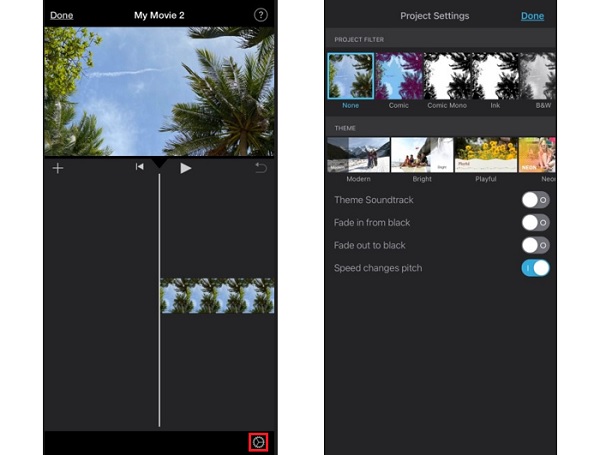
När du har slutfört filmen trycker du på Färdig för att spara din film.
Det kan låta konstigt för vissa, men du kan skapa en film med hjälp av appen Foton på din iPhone som en Movie Maker. Det heter Memories, en sammanställning av dina foton baserade antingen på datum, kategori, plats etc. om du vill veta hur du gör, se stegen nedan.
Hur man gör en film med bilder på en iPhone.
Öppna Bilder app på din iPhone. Tryck sedan på Till dig fliken som är placerad längst ner i gränssnittet.
Leta efter Minnen avsnitt och tryck Se Allt för att se alla färdiga minnen. Klicka på a minne för att börja spela det.
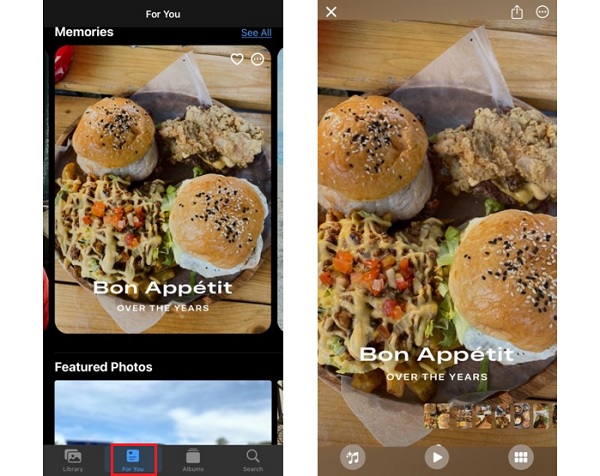
För att ändra bakgrundsljudet och lägga till filtereffekter, tryck på Musik ikonknappen som finns längst ned till vänster på skärmen. Du kan antingen använda standardmusiken eller så kan du använda musik från Apple Music.
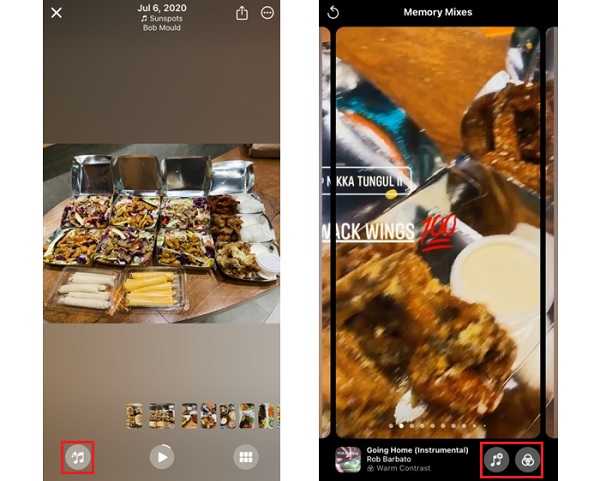
När du är klar med att anpassa dina minnen trycker du på Dela för att börja dela dem med dina vänner och sociala mediekonton.

För dem som tycker att iMovie saknar funktioner för att skapa högkvalitativa filmer, kan du välja detta starkt rekommenderade program. Video Converter Ultimate är ett program som effektivt kan skapa filmer, musikvideor eller bildspel med sin MV-funktion. Du kan anpassa dina filmer genom att använda teman som är lämpliga för olika tillfällen eller evenemang. Du kan också lägga till bakgrundsmusik, redigera dina mediefiler en efter en, använda filter och effekter och mycket mer. Det här programmet är tillgängligt för Windows- och Mac-enheter.
Nyckelfunktioner:
Här är några detaljerade steg om hur man gör en film för iPhone med detta lovvärda skrivbordsverktyg.
Besök programmets officiella webbplats eller tryck på Download knappen för att starta nedladdningsprocessen. Starta installationsprogrammet i exe. fil så att du kan börja installera den på din dator.
Fortsätt att öppna verktyget efter att du lyckats skaffa det. Använd MV funktion för att skapa filmer.
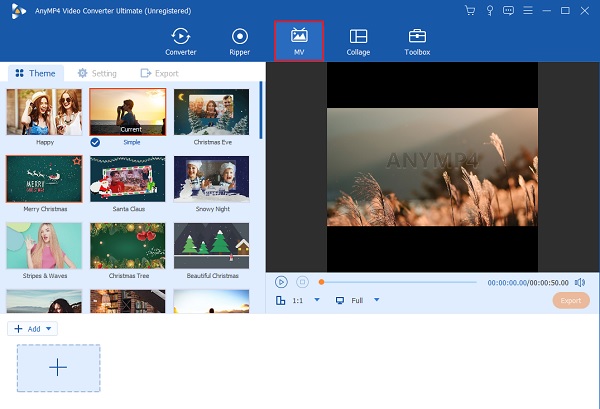
På MV funktion, det finns en + Lägg till knappen på den nedre delen av gränssnittet. Använd den nämnda knappen för att inkludera mediafilerna från din PC. Ett snabbt sätt att lägga till foton eller videoklipp för din film är genom att dra filerna och släppa dem direkt i utrymmet under appfönstret.
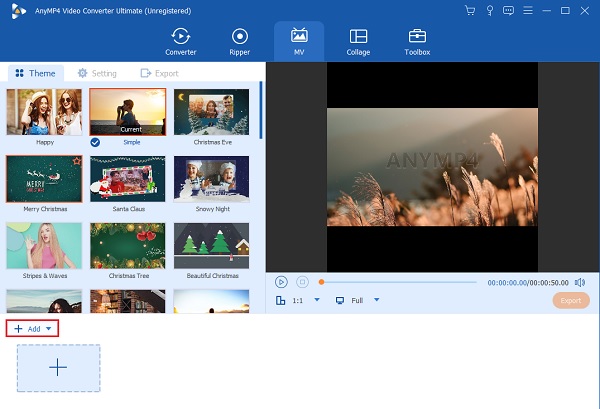
När du har lagt till mediefilerna trycker du på Redigera för att börja redigera fotona eller klippen individuellt. Du kan rotera och beskära dina mediefiler, lägga till filter och justera effekter som kontrast, mättnad och ljusstyrka med hjälp av de givna skjutreglagen. Du kan också sätta din egen vattenstämpel i text eller i logotyper. Knacka OK för att tillämpa de ändringar du har gjort.
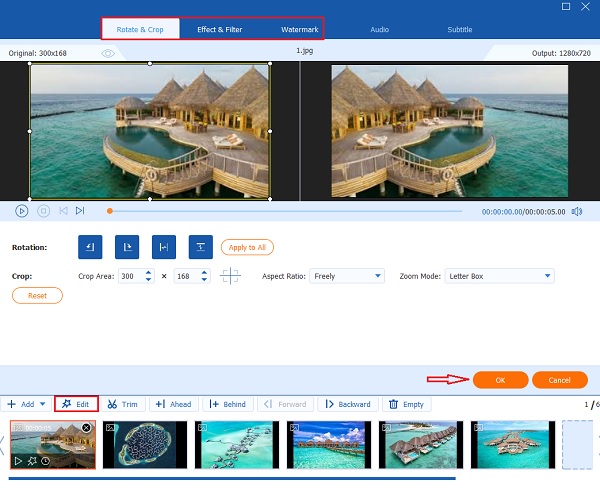
Använd Att lägga plattor fliken för att inkludera bakgrundsmusik efter eget val. Slå Plus sign-knappen för att lägga till ljudspår från dina filmappar. Du kan justera Volymen skjutreglaget för att öka eller minska volymen på musiken. Du kan också lägga till en ekoeffekt genom att använda Förseningar skjutreglage.
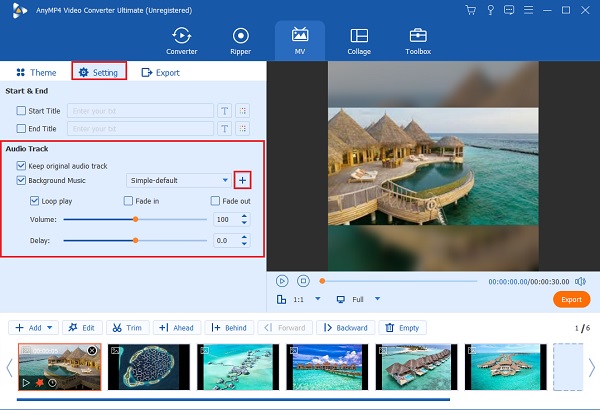
Slutligen, gå till Exportera fliken för slutliga ändringar i detta video bildspel maker. Du kan ändra filens namn, format, bildhastighet, upplösning och kvalitet. Ändra upplösningen från 720p till 4K HD och bildhastighet från 12 fps till 60 fps. Glöm inte att ställa in din filutdataplats så att du snabbt kan hitta filen. Klick Starta Export för att påbörja exportprocessen. Slutförandetiden beror på videons längd.
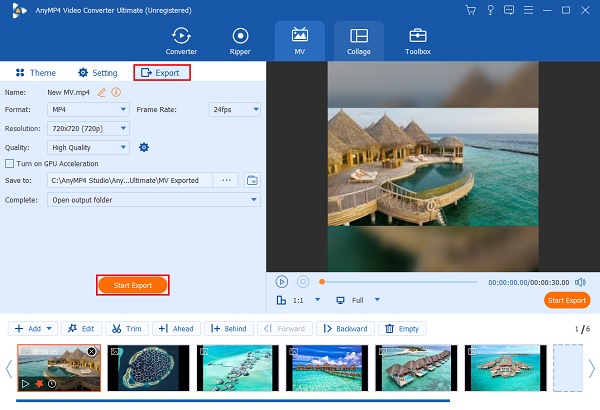
Vilka är nackdelarna med iMovie?
Det finns två nackdelar med iMovie. Den första är att du behöver ha en enorm mängd lagringsutrymme på din enhet. Videor skapade på iMovie kan ha en storlek på 1 GB eller mer. Den andra är att den inte stöder vissa MP4-filer. Du måste först ändra det i H.264-codec och lägga till ytterligare en process.
Kommer alla iPhones med iMovie?
Appen iMovie kommer inte förinstallerad på alla iPhones. Men du kan ladda ner den på Apples App Store gratis.
Är iMovie bara för Apple?
Ja. iMovie är exklusivt för Apple-produkter. Nämligen för Mac, iPhone och iPad. Än så länge har Apple fortfarande inga planer på att släppa den här appen i kompatibilitet med Windows.
Du är nu skicklig nog att göra en film på iPhone med iMovie och appen Foton. Men det är betydligt bättre för dig att skapa en om du arbetar på ett skrivbord. Det är mycket bekvämare än att göra det på en liten skärm. Använd alltid Video Converter Ultimate när du gör filmer för din iPhone. Det här programmet har många verktyg jämfört med iMovie och Foton, som bara kan skapa filmer och bildspel.
Mer läsning
Gör fantastiska presentationer med iMovie Slideshow Maker
Lär dig snabbt hur du gör ett bildspel i iMovie på din Mac- eller iPhone-enhet för dina nästa högkvalitativa och fantastiska bildspel med lätthet.
Proffstips för att skapa fantastiska Instagram-bildspel
Lär dig snabbt hur du gör ett bildspel på Instagram med hjälp av den här artikeln. Ditt nästa Instagram-inlägg och din berättelse kommer säkert att få hundratals likes.
Komplett guide om hur man lägger till musik i PowerPoint-bildspel
Letar du efter ett sätt att skapa ett PowerPoint-bildspel med musik? Den här artikeln innehåller all nödvändig information och detaljerade steg om hur du gör det.
Otroliga sätt att göra ett fantastiskt bildspel på Mac
Se det här inlägget och lär dig hur du gör bildspel med de praktiska men otroliga programmen. Få det här jobbet gjort och bli skicklig i att göra bildspel.